2025-03-20 13:16:02来源:sxtmmc 编辑:佚名
在日常使用浏览器的过程中,你可能会遇到需要取消默认主页的情况。无论是因为工作需求、个人习惯,还是出于隐私保护的目的,了解如何在火狐浏览器中取消主页设置都是非常实用的技能。本文将为你详细介绍几种取消火狐浏览器主页的方法。
1. 打开你的火狐浏览器。
2. 点击右上角的菜单按钮(三个水平线组成的图标)。
3. 在下拉菜单中选择“选项”或者“首选项”(具体名称可能因操作系统而异)。
4. 在打开的新标签页中找到左侧的“主页和新窗口”选项,并点击进入。
5. 将页面顶部的“主页”输入框清空或删除原有网址。
6. 关闭设置页面后,火狐浏览器的主页设置就被成功取消了。
如果你希望更快速地取消主页设置,可以尝试以下步骤:
1. 打开火狐浏览器。
2. 在地址栏中输入 about:preferenceshome 并按回车键。
3. 这样会直接跳转到与方法一相同的设置页面。
4. 按照方法一中的步骤进行操作,即可完成取消主页设置的操作。
- 如果你只是暂时不想看到某个特定的主页,可以考虑在不使用时将其关闭,而不是完全取消设置。这可以通过在打开浏览器后立即关闭主页标签页来实现。
- 有些用户可能还会关心如何恢复默认主页设置。这通常只需要将主页输入框重新填入一个网址即可。对于大多数用户来说,恢复为“空白页”也是一种常见的选择。
- 另外,也可以考虑安装一些第三方扩展程序来进一步定制你的浏览器体验,比如一些可以帮助管理标签页或增强浏览安全性的插件。
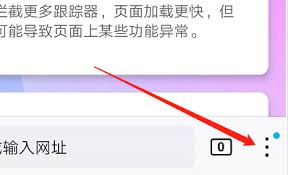
通过上述方法,你可以轻松地取消火狐浏览器的主页设置,以适应不同的使用场景和个人偏好。希望这篇文章对你有所帮助!